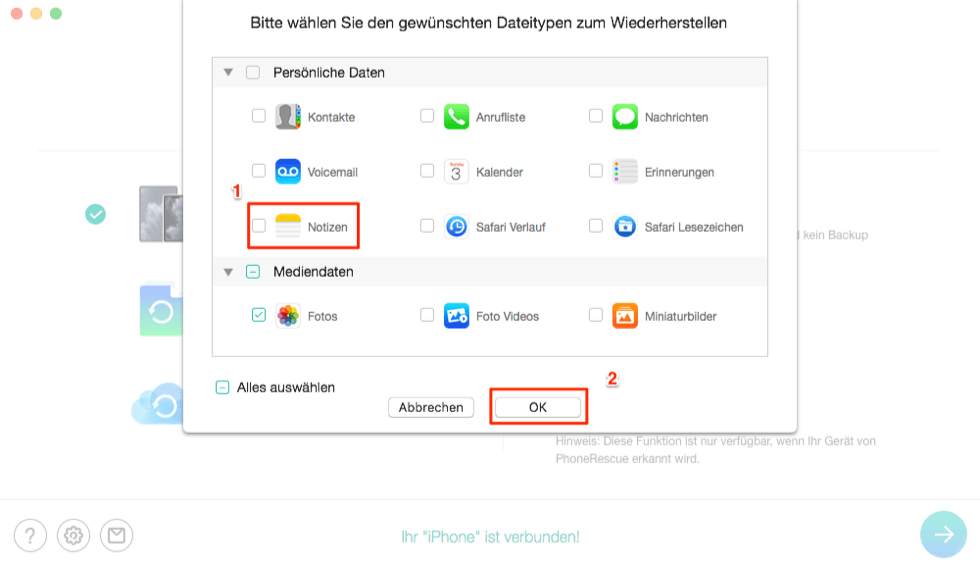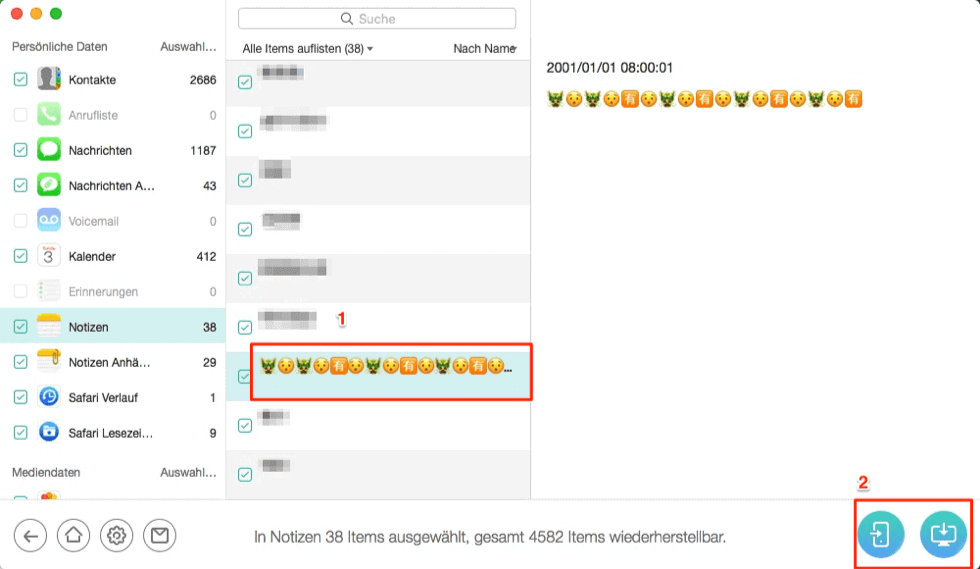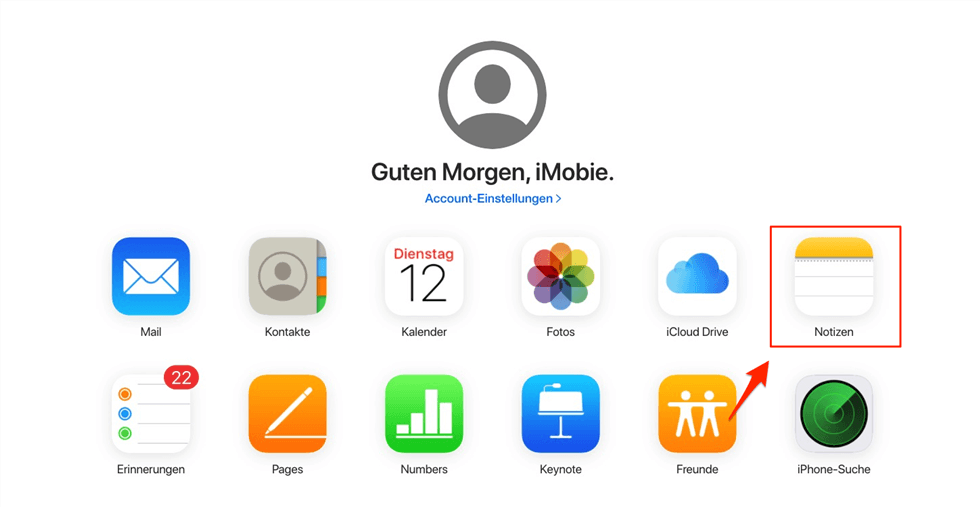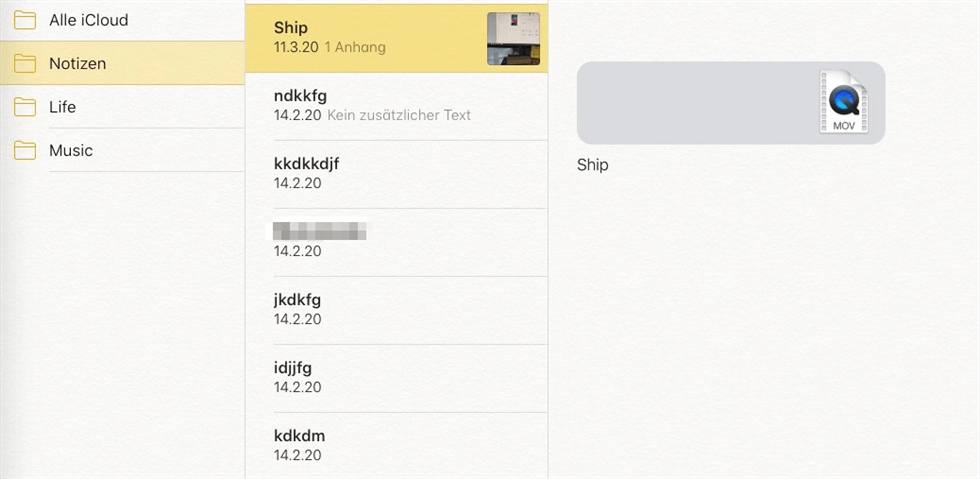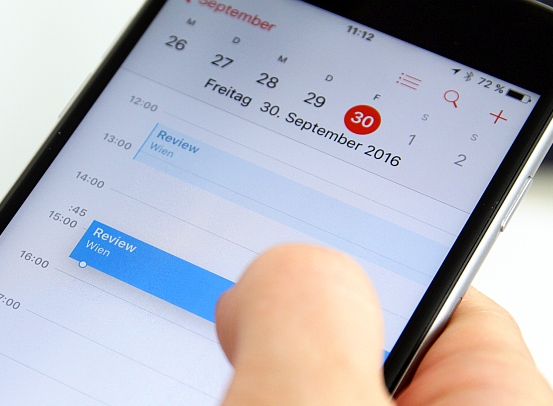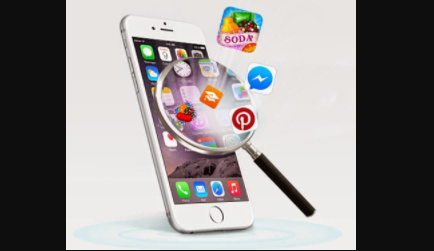Gelöschte iPhone Notizen wiederherstellen, ohne Backup
Haben Sie die wichtigen iPhone Notizen versehentlich gelöscht? Und möchten Sie die iPhone gelöschten Notizen wiederherstellen, ohne Backup? Der Artikel wird Ihnen die Abhilfe bieten. Verpassen Sie es nicht.
Heutzutage benutzen immer mehr iPhone-Benutzer Notizen-App, um die verstreuten und wichtigen Informationen aufzuzeichnen, sowie Tagesablauf zu machen, eine Einkaufsliste oder ein Memorandum aufzustellen. Allerdings führen manchmal eine falsche Bedienung zum Verlust der Notizen auf Ihrem iPhone.
Es ist egal, in welcher Situation Sie sich gerade befinden, geht es einem öfter auf die Nerven, die wichtigen Notizen auf dem iPhone verloren zu haben und sie nicht wiederbekommen können. So brauchen Sie ein Tool für die Datenwiederherstellung wie PhoneRescue für iOS. In diesem Artikel zeigen wir Ihnen gerade eine Methode, mit der Sie iPhone Notizen schnell & erfolgreich wiederherstellen können, auch ohne Backup. Lesen Sie den Artikel bitte weiter und erfahren mehr Details.
Mehr Artikel
Gelöschte Daten wiederherstellen
iPhone gelöschte Notizen wiederherstellen – ohne Backup
PhoneRescue für iOS – iOS-Gerät Datenrettungstool
- Während des Wiederherstellungsprozesses werden keine Daten verloren gehen.
- Man kann die gelöschten Dateien wie Notizen selektiv wählen.
- Kein Schaden für die Daten und wird in Originalqualität wiederhergestellt.
- Geeignet für alle iPhone Modelle und iOS Systeme.
PhoneRescue ist ein professionelles Wiederherstellungstool für die Daten von iOS- und Android-Gerät. Die iOS-Version PhoneRescue für iOS ermöglicht Ihnen, iPhone gelöschte Notizen einfach und schnell wiederherzustellen, ohne Backup. Außerdem kann man die gelöschten Dateien wie Notizen, Kontakte, iMessage, WhatsApp, Fotos usw. sogar ohne Backup direkt vom iPhone/iPad wiederherstellen.
Laden Sie PhoneRescue für iOS auf Ihren Computer herunter (Die Version für iOS-Geräte).
Schritt 1: Verbinden Sie Ihr iPhone mit dem Computer > Tippen Sie auf den Button „Vom iOS Gerät Wiederherstellen“ > Klicken Sie auf rechts unten auf den Pfeil-Button.

wiederherstellungsmodus-waehlen
Schritt 2: Dann markieren Sie „Notizen“ und tippen Sie auf den Button „OK“.
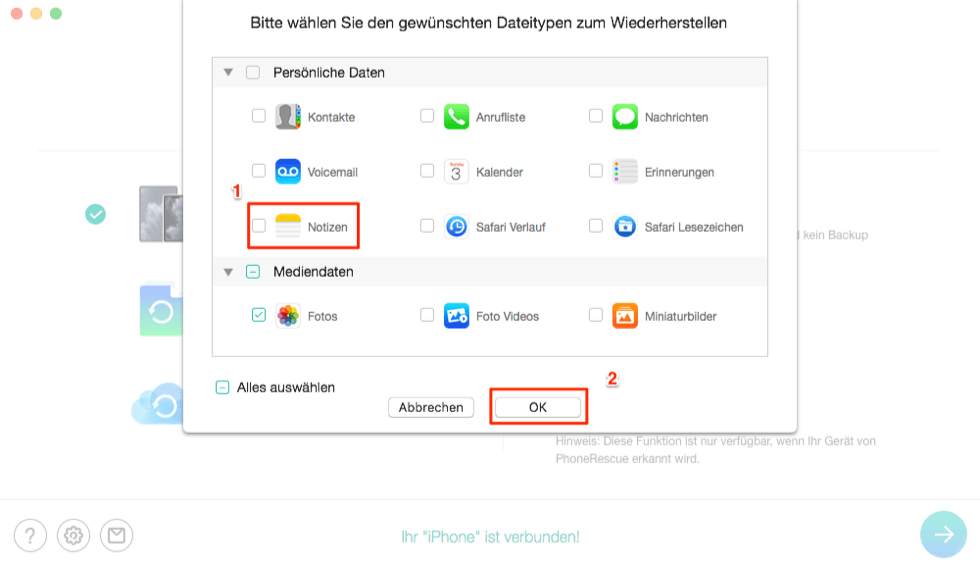
dateitypen-waehlen
Schritt 3: Wählen Sie die Notizen aus > Dann tippen Sie auf ein Icon rechts unten, um die ausgewählten Notizen direkt auf Ihrem iPhone oder Computer wiederherzustellen.
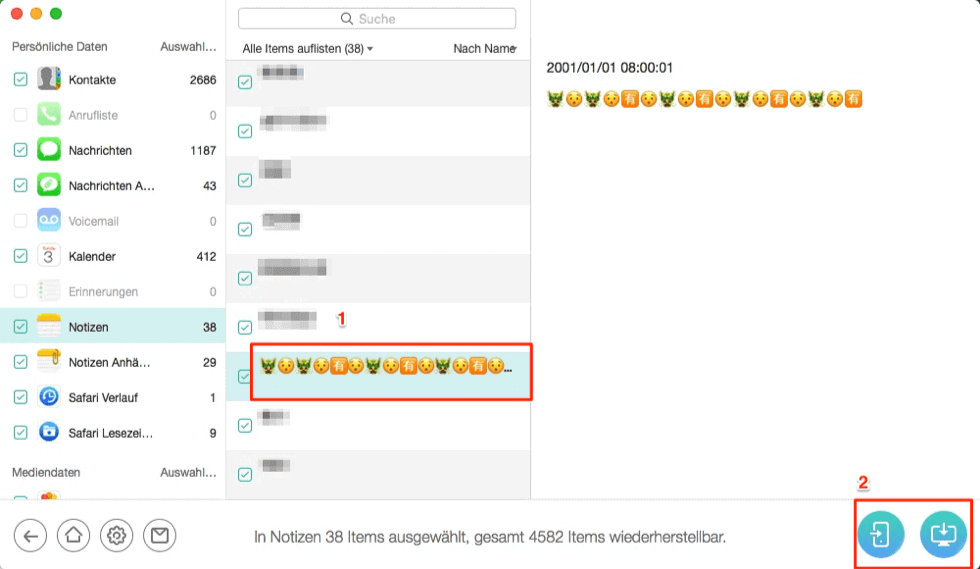
notizen-auswaehlen
Mögen Sie vielleicht auch:
iOS 12-Update – Daten weg bzw. verschwunden, was tun >
Top 27: iOS 12 Probleme & Lösungen zusammenfassen >
iPhone gelöschte Notizen wiederherstellen – aus iCloud
Wenn Sie schon ein Backup auf iCloud erstellt haben, können Sie auch die gelöschte Notizen aus dem iCloud wiederherstellen. Dann stellen wir Ihnen die Schritte.
- Zuerst melden Sie sich bei icloud.com auf Ihrem Computer an.
- Dann tippen sie auf die Option „Notizen“.
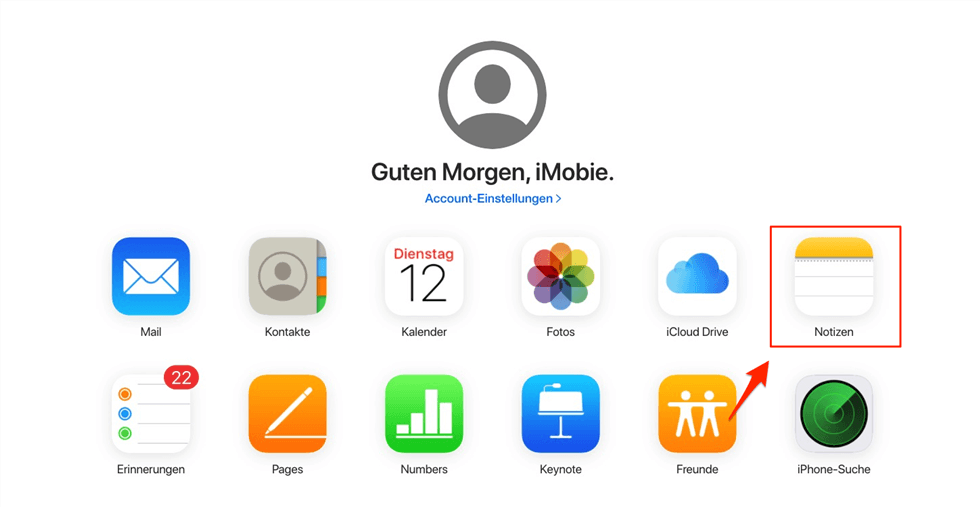
Tippen Sie auf die Option – Notizen
- Wählen Sie die Notizen aus, die Sie wiederherstellen möchten.
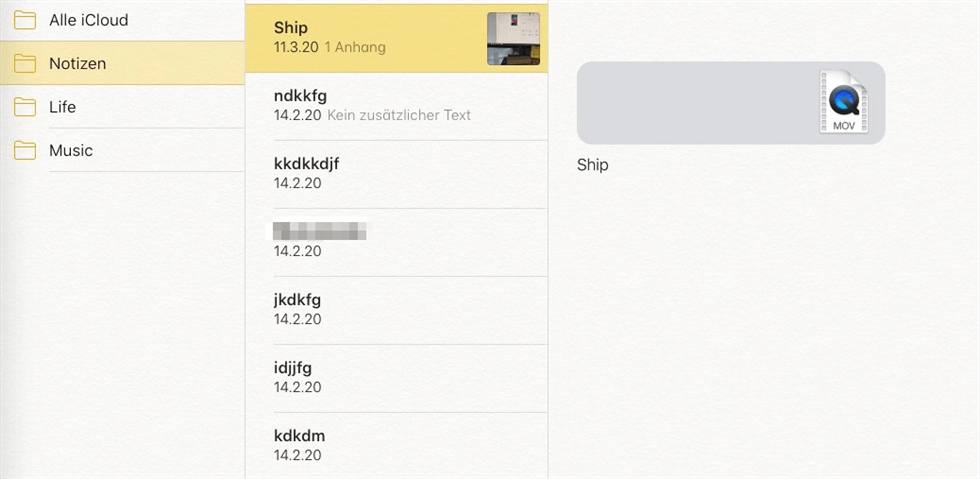
Notizen aus dem iCloud-Backup retten
Verwandte Artikel:
Gelöschte Kontakte vom iPhone wiederherstellen >
iPhone WhatsApp Nachrichten wiederherstellen >
Gelöschte SMS & iMessage ohne Backup wiederherstellen >
Fazit
Jetzt können Sie PhoneRescue für iOS kostenlos downloaden und probieren, iPhone gelöschte Notizen ohne Backup wiederherzustellen. Außerdem können Sie die andere gelöschte iPhone Daten wie Apps, Kontakte usw. wiederherstellen. Die kostenlose Version von PhoneRescue ermöglicht Ihnen nur zu prüfen, welche Dateien wiedergeherstellt werden können. Für die Wiederherstellung sollten Sie aber auf die Pro-Version upgraden. Falls diese Anleitung Ihnen bei der Wiederherstellung von iPhone-Notizen geholfen hat, teilen Sie gerne den nützlichen Beitrag mit anderen Leuten. Wenn Sie noch weitere Fragen haben, senden Sie uns eine E-Mail bitte.

Vincent


Mitglied des iMobie-Teams sowie ein Apple-Fan. Ich helfe gerne mehr Benutzern bei der Lösung verschiedener Arten von iOS- und Android-bezogenen Problemen.
Screenify
AnyEnhancer
FocuSee
Vozard
AnyMiro